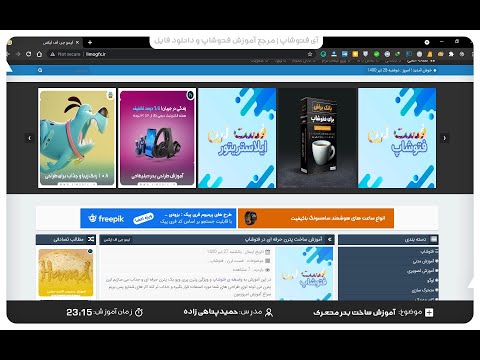اگر یک بنر

دستورالعمل ها
مرحله 1
Adobe Photoshop را راه اندازی کرده و یک بنر در آن باز کنید: روی مورد منوی "File" -> "Open" کلیک کنید یا ترکیب کلید Ctrl + O را فشار دهید. در پنجره ظاهر شده ، پرونده مورد نیاز را انتخاب کرده و "Open" را کلیک کنید. یک سند جدید در فضای کار ظاهر می شود - یک بنر.
گام 2
پنجره اندازه تصویر را باز کنید. این میتواند با دو راه انجام شود. ابتدا روی مورد منوی "Image" (تصویر) -> "اندازه تصویر" (اندازه تصویر) کلیک کنید. دوم - کلیدهای میانبر Ctrl + Alt + I را فشار دهید.
مرحله 3
یک پنجره جدید ظاهر می شود که در آن شما باید به بخش "Pixel ابعاد" ، به طور خاص ، زمینه های "عرض" و "ارتفاع" که در آن هستند علاقه مند شوید. در سمت راست این قسمت ها منوهای کشویی قرار دارند که در آنها می توانید واحدهای اندازه گیری - پیکسل (پیکسل) یا درصد (درصد) را تنظیم کنید.
مرحله 4
به طور پیش فرض ، یک آرم براکت زنجیره ای و مربع در کنار جعبه های عرض و ارتفاع وجود دارد. این بدان معنی است که اگر یکی از این پارامترها (عرض یا ارتفاع) را تغییر دهید ، پارامتر دیگر نیز به طور خودکار تغییر می کند. به عبارت دیگر ، با هر تغییری در نسبت ابعاد ، تصاویر (در مورد شما ، بنر) بدون تغییر باقی می مانند. اگر می خواهید این ویژگی را غیرفعال کنید ، علامت کادر کنار Constrain proportions در پایین پنجره را بردارید.
مرحله 5
همچنین به مورد تصویر Resample و آنچه در زیر منوی کشویی قرار دارد ، توجه کنید. اگر بنر را بزرگتر می کنید ، بهتر است در آن "Bicubic smoother (بهترین برای بزرگنمایی)" را مشخص کنید ، و اگر آن را کاهش می دهید - "Bicubic Sharp (بهترین برای کاهش)" بعد از اتمام تنظیمات ، روی OK کلیک کنید تا اندازه آن تغییر کند بنر
مرحله 6
برای ذخیره نتیجه ، روی مورد منوی "File" -> "Save as" کلیک کنید یا کلیدهای داغ Alt + Ctrl + Shift + S را فشار دهید. پنجره جدیدی باز می شود که در تنظیمات آن مورد "گزینه های حلقه" وجود دارد. مطمئن شوید که روی Forever تنظیم شده باشد ، روی ذخیره کلیک کنید. در پنجره بعدی ، مسیر پرونده را انتخاب کرده و "ذخیره" را کلیک کنید.